wps表格中如何批量相乘图文教程
发布时间:2017-06-14 17:43
相关话题
现在的工作特别是会计统计类的工作,表格的运用是越来越广泛的,我刚开始的时候要批量算乘积的话,就是最笨的办法就是用一个一个算的。这样太没有效率了,接下来小编举例简单的例子告诉大家wps表格中批量相乘的方法。
wps表格中批量相乘教程
打开表格,输入所需要的数据,
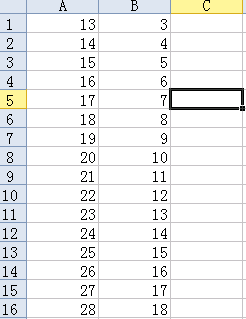
依次表格为例,C1=A1*B1,在“C1”下面第一个单元格里输入“=”
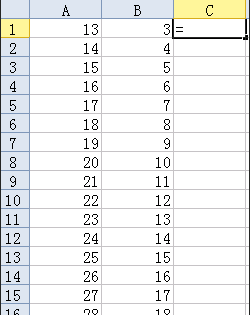
鼠标再点击选取A1数据,然后输入“*”,再点击选取B1数据
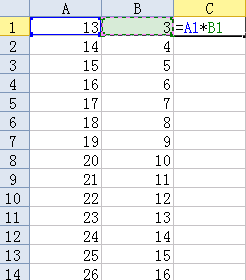
然后敲Enter键,结果就出来了,
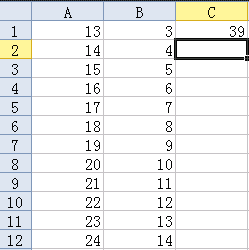
下面那么多的数字,一个一个照以上的算法也行,但是就是太麻烦。可以这样,把鼠标放在结果是“39”的单元格的位置
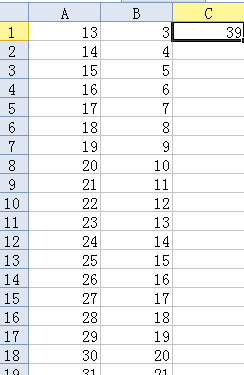
移动鼠标,止到右下角鼠标变成+的时候,向下拉动鼠标,就会出现所需要的结果就出来了,如果害怕出错的话,可以检验一下,
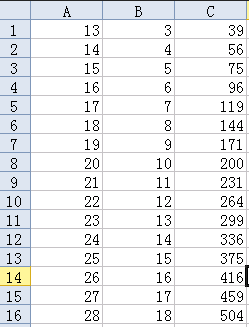
w

wps表格中如何批量相乘图文教程的评论条评论